简介:本文介绍了一个基于JavaScript打造的仿Windows操作系统的窗口特效,该特效不仅外观漂亮、注重细节,而且交互性强,致力于为网页带来类似桌面系统的视觉和互动体验。该特效可能包括标题栏、边框以及最大化、最小化和关闭按钮等元素,并支持拖动和缩放等功能。特效的动态性允许在用户交互下实时响应,增强了网页的交互性。开发者可以下载源代码包,通过学习源代码、CSS样式表和图像资源来实现并优化这种特效。 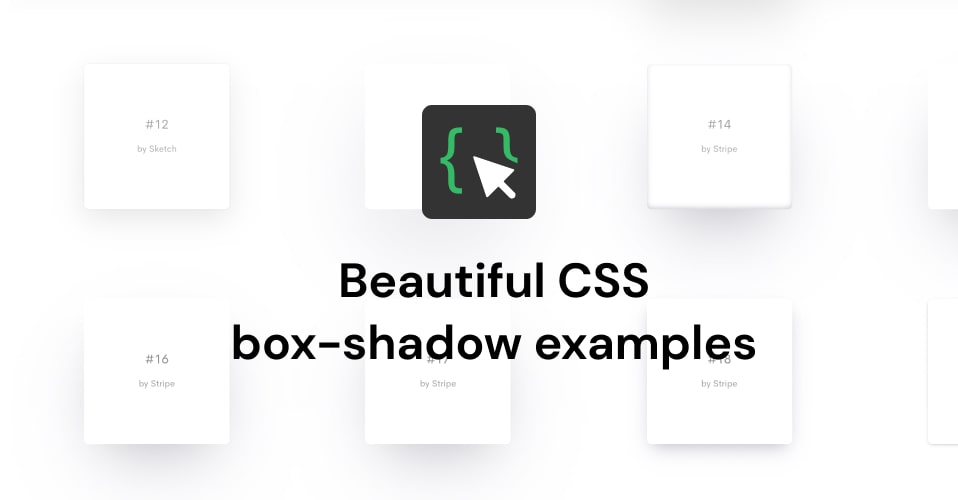
1. JavaScript实现仿Windows窗口特效
概述
JavaScript不仅能够创建动态网页,还可以用来制作具有高度交互性和视觉吸引力的仿Windows窗口特效。通过本章,我们将探索如何利用JavaScript库,如jQuery,以及CSS3的特性,如过渡和变换,来实现这一效果。我们将从最基本的窗口创建开始,逐步深入到更高级的交互功能。
基础窗口实现
首先,我们需要建立一个基本的窗口结构,这可以通过HTML和CSS来完成。HTML将用于构建窗口的基本框架,包括标题栏、边框和内容区域。CSS则用于添加样式,使窗口具有立体感,类似Windows操作系统中的窗口。在这一部分,我们将重点介绍如何使用HTML的 div 元素来模拟窗口的各个部分,并通过CSS样式来实现仿真的外观。
<!-- 简单的HTML结构 -->
<div id="window">
<div id="title-bar">窗口标题</div>
<div id="content">内容区域</div>
</div>
/* 简单的CSS样式 */
#window {
border: 1px solid #000;
background-color: #fff;
border-radius: 5px;
}
#title-bar {
background-color: #f0f0f0;
padding: 5px;
text-align: center;
}
通过上述代码,我们已经创建了一个简单的窗口界面。在后续章节中,我们将进一步添加JavaScript代码来实现窗口的拖动、调整大小、最大化、最小化等动态功能,以提供更丰富的用户交互体验。
2. 视觉美感和交互体验
在现代Web应用中,视觉美感和交互体验是提升用户满意度和使用频率的关键因素。在本章节中,我们将深入探讨如何将美学设计原则应用于窗口特效,并通过用户体验设计来提升交互性。
2.1 美学设计原则在窗口特效中的应用
2.1.1 设计理念与视觉元素选择
设计理念是构建任何视觉作品的基础,它指导着整个视觉表现的方向。对于仿Windows窗口特效,设计理念通常包含了简洁、直观和用户友好。视觉元素的选择则决定了窗口特效的最终视觉呈现,包括颜色、字体、图标和布局等。
在选择视觉元素时,设计师需要考虑它们是否与总体的设计理念相契合,是否能够提升用户体验,并且是否支持跨设备和跨平台的一致性表现。颜色应该温和而不刺激,字体清晰易读,图标简洁明了,布局则需平衡元素之间的视觉权重,创造一种和谐的视觉流。
2.1.2 对比、重复、对齐和亲密性的运用
为了强化窗口特效的视觉效果,对比、重复、对齐和亲密性等设计原则需要巧妙地运用。
- 对比:通过颜色、大小、形状等属性的对比,突出重点元素,引导用户注意力,例如,按钮在视觉上应比普通文本更加突出。
- 重复:在多个地方重复使用相同的颜色、字体或设计元素,以统一风格并加深用户的记忆。
- 对齐:所有视觉元素都应当有一个统一的对齐方式,比如左对齐或居中,这样可以提供一种整洁和专业的外观。
- 亲密性:将相关联的元素靠近放置,以示它们之间的关系,并使界面看起来更加有序。
通过这些设计原则,可以大幅提升仿Windows窗口特效的视觉效果,让用户获得更加直观、舒适的体验。
2.2 提升用户体验的交互设计
2.2.1 用户交互流程图的绘制
用户交互流程图是用户体验设计中不可或缺的一部分。它可视化地展示了用户与窗口特效交互的流程,包括用户的行为、系统的响应以及可能的分支。
为了绘制交互流程图,可以使用一些专业工具如Sketch或Figma,或者是在线流程图工具,例如Lucidchart。流程图应该清晰地表示:
- 用户在何时触发交互(例如点击窗口关闭按钮)。
- 系统的即时响应(例如窗口开始缩小动画)。
- 交互结束时的结果(窗口被最小化到任务栏)。
以下是使用mermaid格式编写的流程图代码,展示了一个简单的窗口关闭流程:
graph LR
A[开始] --> B{用户点击关闭按钮}
B -- 是 --> C[执行关闭动画]
C --> D[窗口最小化]
B -- 否 --> A[保持当前状态]
D --> E[结束]
2.2.2 交互反馈机制的实现
良好的交互反馈机制是用户体验的重要组成部分。用户通过操作界面进行交互时,应当得到及时和明确的反馈,以确认操作已被系统识别。
例如,当用户点击窗口最小化按钮时,可以实现以下反馈机制:
- 触发点击事件后,窗口开始缩小动画。
- 动画完成后,窗口图标出现在任务栏。
- 用户可以再次点击任务栏图标,恢复窗口。
2.2.3 动画和过渡效果的加入
动画和过渡效果能够提升窗口特效的动态美感,并且帮助用户理解界面元素之间的关系。在实现动画时,需要使用CSS的动画或过渡属性来创造平滑而有目的的视觉效果。
例如,对于窗口缩小动画的CSS代码如下:
.window-minimize {
transition: width 0.5s ease-in-out, height 0.5s ease-in-out;
}
.minimized {
width: 50px; /* 小窗口的宽度 */
height: 50px; /* 小窗口的高度 */
}
HTML部分可能如下:
<div class="window window-minimize" id="myWindow">
<!-- 窗口内容 -->
</div>
然后,可以通过JavaScript来添加类 minimized ,从而触发动画效果:
const windowElement = document.getElementById('myWindow');
windowElement.classList.add('minimized');
本章节深入探讨了视觉美感和交互体验的构建,从美学设计原则的应用到用户体验的交互设计,再到视觉元素的精心选择和动画效果的实现,每一个环节都是创造高质量窗口特效不可或缺的部分。通过这些方法和技巧,开发者不仅能够为用户提供更加美观和高效的交互环境,也能够提升自己产品的市场竞争力。
3. 包含窗口元素:标题栏、边框、按钮等
3.1 构建基础窗口结构
3.1.1 HTML结构的搭建
构建一个仿Windows窗口的基础结构需要合理组织HTML标签,以便为后续的CSS样式和JavaScript行为提供支持。下面是一个基础的HTML模板,用于展示一个简单的窗口,包含标题栏、边框和按钮:
<!DOCTYPE html>
<html lang="en">
<head>
<meta charset="UTF-8">
<title>仿Windows窗口特效</title>
<link rel="stylesheet" href="styles.css">
</head>
<body>
<div id="window">
<div id="title-bar">窗口标题</div>
<div id="content">
<!-- 窗口内容 -->
</div>
<div id="controls">
<button id="minimize-btn">-</button>
<button id="maximize-btn">最大化</button>
<button id="close-btn">X</button>
</div>
</div>
<script src="script.js"></script>
</body>
</html>
在这个结构中, #window 是最外层的容器,它包含了整个窗口的内容。 #title-bar 代表窗口的标题栏, #content 用于放置窗口的内容,而 #controls 是一个包含控制按钮的容器,每个按钮都有特定的功能(最小化、最大化/还原、关闭窗口)。
3.1.2 CSS样式的基本设置
在有了基础的HTML结构后,我们需要用CSS来定义窗口的样式。这包括窗口的尺寸、边框、背景、阴影等视觉效果。下面是一些基本的CSS样式,用于构建一个具有视觉吸引力的窗口:
#window {
position: absolute;
top: 50px;
left: 50px;
width: 400px;
height: 300px;
border: 1px solid #777;
box-shadow: 0 0 10px rgba(0, 0, 0, 0.5);
background-color: #fff;
}
#title-bar {
height: 25px;
background-color: #eee;
text-align: center;
line-height: 25px;
user-select: none;
}
#content {
padding: 10px;
height: calc(100% - 35px); /* 减去标题栏和按钮的高度 */
}
#controls {
text-align: right;
height: 25px;
margin-top: 5px;
}
#controls button {
margin-left: 5px;
border: none;
background-color: transparent;
cursor: pointer;
height: 25px;
width: 25px;
text-align: center;
line-height: 25px;
transition: color 0.3s;
}
#controls button:hover {
color: #f00;
}
上述CSS代码设置了一个窗口的基本样式。 #window 定义了窗口的位置、大小、边框、阴影和背景色。 #title-bar 定义了标题栏的样式,包括高度、背景色和文本居中。 #content 设置了内容区域的填充和高度,使用 calc() 函数减去了标题栏和按钮的空间。 #controls 和相关的按钮定义了控制按钮的布局和行为,包括悬停时的颜色变化。
在本节中,我们介绍了如何使用HTML和CSS构建一个基本的窗口界面。下一节我们将深入探讨如何通过JavaScript和CSS进一步精细化窗口的各个元素,并赋予它们交互功能。
4. 支持窗口操作:拖动、缩放、最大化、最小化
在现代的Web应用中,模仿操作系统中的窗口操作行为是非常常见的交互设计。用户往往期望能够像在Windows、macOS或其他桌面操作系统中一样,对Web应用中的各种组件执行拖动、缩放、最大化和最小化等操作。本章将深入探讨如何在JavaScript中实现这些功能。
4.1 实现窗口拖动功能
4.1.1 拖动操作的事件监听与处理
要实现窗口的拖动功能,首先需要对鼠标事件进行监听和处理。具体步骤如下:
- 监听
mousedown事件,记录鼠标的初始位置,并将窗口标记为可拖动状态。 - 监听
mousemove事件,当窗口处于可拖动状态时,根据鼠标的移动更新窗口的位置。 - 监听
mouseup事件,当鼠标释放时,将窗口标记为不可拖动状态。
代码示例:
var isDragging = false;
var offsetX, offsetY;
function mouseDownHandler(e) {
offsetX = e.clientX - windowPositionX;
offsetY = e.clientY - windowPositionY;
isDragging = true;
window.addEventListener("mousemove", mouseMoveHandler);
window.addEventListener("mouseup", mouseUpHandler);
}
function mouseMoveHandler(e) {
if (isDragging) {
windowPositionX = e.clientX - offsetX;
windowPositionY = e.clientY - offsetY;
updateWindowPosition();
}
}
function mouseUpHandler() {
isDragging = false;
window.removeEventListener("mousemove", mouseMoveHandler);
window.removeEventListener("mouseup", mouseUpHandler);
}
4.1.2 兼容性考虑与问题调试
跨浏览器兼容性是开发中需要考虑的一个重要方面。在实现拖动功能时,不同的浏览器对于鼠标事件的处理可能存在差异。特别是移动设备上的触摸事件处理需要特别注意,以确保功能的正常工作。
对于兼容性问题的调试,推荐使用浏览器的开发者工具进行:
- 查看事件触发的顺序是否正确。
- 确认事件对象中的属性是否符合预期。
- 测试在不同设备和浏览器上的表现。
4.2 窗口的缩放与最大化/最小化
4.2.1 窗口尺寸调整算法实现
窗口的缩放功能通常涉及到窗口尺寸的动态调整。以下是实现这一功能的基本步骤:
- 监听窗口边缘的
mousemove事件,判断是否位于边缘。 - 在边缘拖动时,动态调整窗口尺寸,并更新位置。
- 限制窗口尺寸和位置,确保窗口不会超出视窗边界。
代码示例:
// 省略HTML和CSS部分...
let windowWidth, windowHeight;
function resizeWindow(e, direction) {
const minWidth = 100, minHeight = 100;
const maxWidth = window.innerWidth - minWidth;
const maxHeight = window.innerHeight - minHeight;
switch (direction) {
case 'bottom-right':
windowWidth = Math.min(e.clientX - windowPositionX, maxWidth);
windowHeight = Math.min(e.clientY - windowPositionY, maxHeight);
break;
// 其他方向...
}
updateWindowSize();
}
function updateWindowSize() {
window.style.width = windowWidth + 'px';
window.style.height = windowHeight + 'px';
// 更新其他相关样式...
}
4.2.2 状态切换的逻辑控制
在实现最大化和最小化功能时,需要考虑如何保存窗口的原始状态,并在切换状态时恢复或重置这些信息。以下是状态切换的基本逻辑:
- 记录窗口的原始尺寸和位置。
- 实现最大化的状态切换逻辑。
- 实现最小化的状态切换逻辑。
- 恢复窗口到初始状态。
代码示例:
let originalWidth, originalHeight;
function toggleMaximize() {
if (!isMaximized) {
originalWidth = windowWidth;
originalHeight = windowHeight;
windowWidth = window.innerWidth;
windowHeight = window.innerHeight;
updateWindowSize();
isMaximized = true;
} else {
windowWidth = originalWidth;
windowHeight = originalHeight;
updateWindowSize();
isMaximized = false;
}
}
function toggleMinimize() {
// 最小化逻辑处理
}
在实现窗口拖动、缩放、最大化和最小化的功能时,良好的性能优化同样重要,尤其是在复杂的Web应用中。确保在关键渲染路径中执行动画和布局变更,合理使用 requestAnimationFrame ,以及考虑使用Web Workers进行复杂的计算,都是性能优化方面的重要考虑点。
5. 需要考虑浏览器兼容性和性能优化
5.1 浏览器兼容性问题的分析与解决
在开发一个具有复杂交互和视觉特效的Web应用时,浏览器兼容性问题往往会成为开发和测试阶段的一个难题。不同的浏览器,以及同一浏览器的不同版本间可能存在对HTML、CSS和JavaScript的不同解释和实现,尤其是在老版本的浏览器中。
5.1.1 兼容性问题的常见表现
- DOM和CSS的不一致 :某些浏览器可能不支持最新的CSS3属性,例如Flexbox布局和CSS动画。
- JavaScript执行差异 :浏览器对ECMAScript标准的支持程度不同,导致JavaScript代码的执行结果可能不一致。
- 事件处理的差异 :不同浏览器可能对事件的触发和处理机制有所不同。
- 渲染性能的差异 :尤其是在较旧的浏览器上,可能无法高效渲染复杂的动画和视觉效果。
5.1.2 跨浏览器测试工具和策略
为了识别和解决兼容性问题,我们可以使用以下工具和策略:
- ** BrowserStack 和 Sauce Labs**:它们提供了在不同浏览器和操作系统组合中的虚拟机,可以进行实时的跨浏览器测试。
- Polyfills :对于浏览器不支持的现代JavaScript特性,可以通过引入Polyfills来解决。
- Feature detection :使用如Modernizr这样的工具来检测浏览器对特定功能的支持情况,并据此加载相应的功能代码。
- Graceful degradation :优雅降级,先开发对所有浏览器都适用的基础版本,然后为支持新特性的浏览器提供增强版本。
if (Modernizr.flexbox) {
// 浏览器支持Flexbox
} else {
// 使用旧的布局方法作为回退方案
}
5.2 性能优化的最佳实践
性能优化是确保用户拥有流畅交互体验的关键部分。以下是一些提升Web应用性能的最佳实践。
5.2.1 代码优化与压缩工具的使用
- JavaScript代码压缩 :使用工具如UglifyJS或Terser来减少JavaScript文件的大小。
- CSS和JS文件合并 :减少HTTP请求数量,可以使用如Webpack或Gulp来自动化这个过程。
- 使用CDN :内容分发网络(CDN)可以减少资源加载时间,因为文件是从距离用户最近的服务器提供的。
- 异步加载非关键资源 :使用
async或defer属性异步加载不影响页面主要功能的脚本。
<!-- 异步加载JavaScript文件 -->
<script async src="script.js"></script>
5.2.2 动画性能提升的技巧和方法
- 使用requestAnimationFrame :它提供了最优的动画性能,确保动画在每一帧都进行渲染。
- 避免不必要的DOM操作 :操作DOM是非常消耗性能的,应尽量减少重绘和回流。
- 使用CSS3动画 :现代浏览器对CSS3的动画有很好的支持,而且由于GPU加速,性能通常更好。
- Web Workers :对于复杂的计算,使用Web Workers在后台线程运行,避免阻塞主线程。
// requestAnimationFrame示例
function animate() {
requestAnimationFrame(animate);
// 更新动画状态
}
requestAnimationFrame(animate);
浏览器兼容性和性能优化是Web开发中不可忽视的两个方面。通过结合一些基本工具和策略,可以显著提升应用的兼容性和用户体验。在实际开发过程中,始终要保持对不同浏览器支持特性的了解,并不断测试和调整以确保最佳性能。
简介:本文介绍了一个基于JavaScript打造的仿Windows操作系统的窗口特效,该特效不仅外观漂亮、注重细节,而且交互性强,致力于为网页带来类似桌面系统的视觉和互动体验。该特效可能包括标题栏、边框以及最大化、最小化和关闭按钮等元素,并支持拖动和缩放等功能。特效的动态性允许在用户交互下实时响应,增强了网页的交互性。开发者可以下载源代码包,通过学习源代码、CSS样式表和图像资源来实现并优化这种特效。
 JavaScript实现仿Windows窗口特效
JavaScript实现仿Windows窗口特效





















 3690
3690

 被折叠的 条评论
为什么被折叠?
被折叠的 条评论
为什么被折叠?








